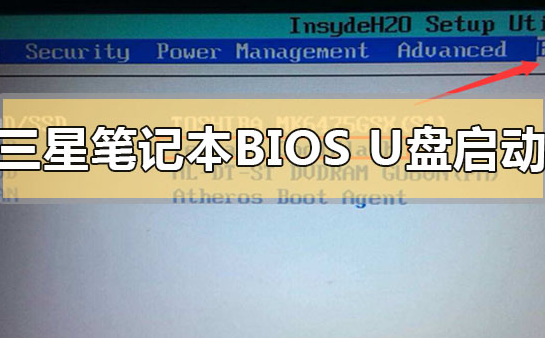
现在也有很多朋友使用的是三星电脑,不论是什么品牌电脑及系统都有可能会遇到系统有问题出现甚至是出现了故障不能正常的使用。那对于这种问题我们最好的解决方法就是重装系统,重装系统就需要通过在电脑开机的时候按下相关的快捷键来进入系统的bios界面。那么三星电脑进入bios怎么设置u盘启动呢?下面我们来看看三星电脑设置u盘启动详细教程。
工具/原料:
系统版本:windows10
品牌型号:三星SAMSUNG
三星电脑进入bios怎么设置u盘启动:
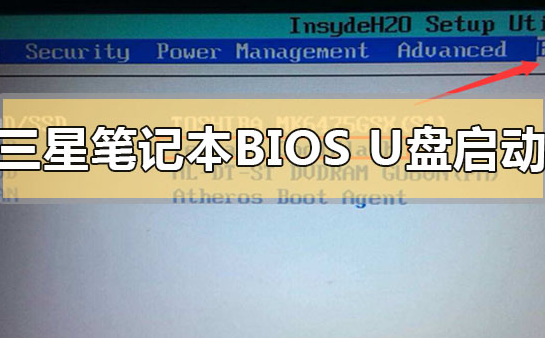
三星电脑进入bios设置u盘启动详细教程如下:
1、开机后,按快捷键F12进入BIOS。
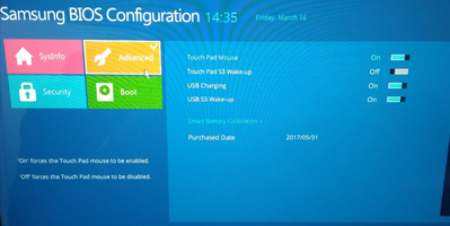
2、选择“Boot”菜单。
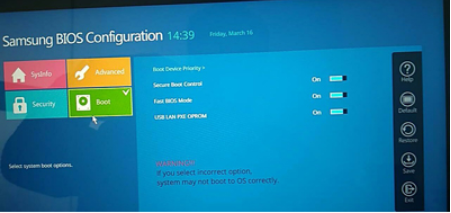
3、在Boot菜单中,将“Secure Boot Control”选项修改为“OFF”,修改完成后会多出一个“OS Mode Selection”的选项,我们选择“CSM OS”即可。
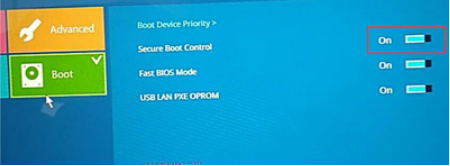
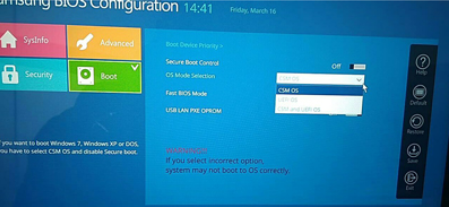
4、完成以上步骤后,点击右边的“Save”按钮进行保存,然后重启电脑,再按快捷键F12,在弹出的启动项窗口中选择U盘即可进行U盘启动,(本文的U盘为Generic Flash Disk 8.07)。
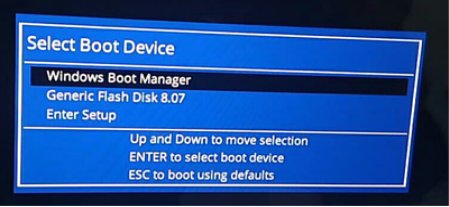
以上就是小编带来的三星电脑进入bios设置u盘启动详细教程,希望可以提供帮助。






